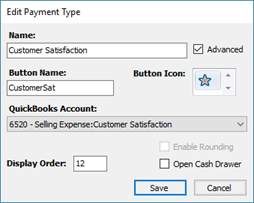Ascend inclut par défaut les types de paiement les plus courants. Toutefois, il se peut que vous ayez besoin de types de paiement supplémentaires pour tenir compte de vos pratiques commerciales spécifiques (comme les crédits de satisfaction des clients) ou de services et d'intégrations de tiers tels que Trek Financement, Klarna et Square payments. Ascend facilite l'acceptation de nouveaux types de paiement à l'aide de paiements personnalisés.
- Dans l'Ordinateur de bureau Ascend , sélectionnez le menu View > Types de paiement.
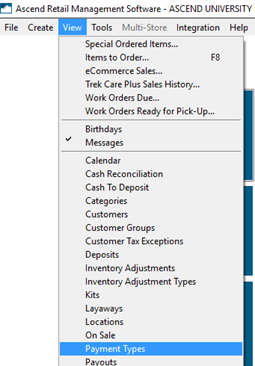
- Dans la barre d'outils, cliquez sur Ajouter.
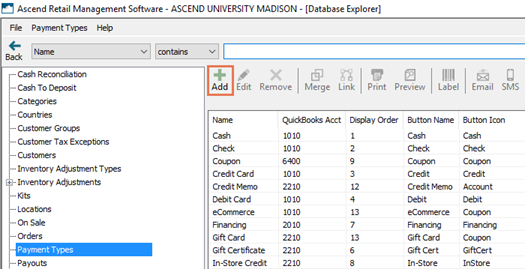
- Dans le champ Nom, entrez le nom que vous souhaitez afficher dans les rapports (par exemple Trek Financement, Klarna, Client Satisfaction, Barter). Une fois définie, cette valeur ne peut plus être modifiée.
- Vérifiez Avancé pour limiter le type de paiement aux seuls utilisateurs disposant de l'autorisation Types de paiements Avancés (par exemple, les responsables).
- Dans le champ Button Name, entrez le texte que vous souhaitez afficher dans la barre d'outils Paiement (par exemple Trek Financement, Klarna, CustomerSat, Barter).
- Dans le champ Button Icon, sélectionnez l'image que vous souhaitez afficher dans la barre d'outils Paiements.
- (Utilisateurs de QuickBooks®) Dans la liste déroulante QuickBooks Account, sélectionnez le compte QuickBooks® approprié auquel le paiement doit s'appliquer.
- Dans le champ Display Order, entrez la commande dans laquelle vous souhaitez afficher le paiement dans la barre d'outils Paiement.
- Cochez Enable Rounding si le paiement doit être arrondi.
- Cochez Open Cash Drawer si le tiroir-caisse doit s'ouvrir pour le paiement.
- Cliquez sur Save.